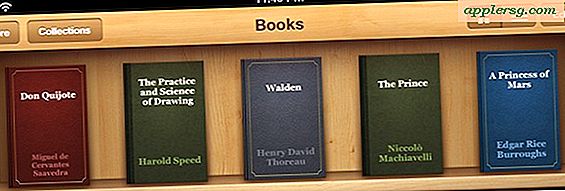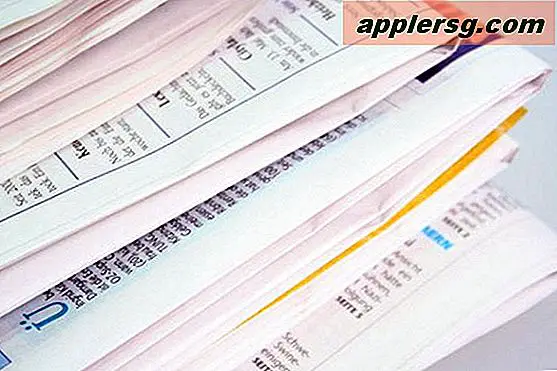ปรับปรุงความเร็วในการรายงานรายงานกิจกรรมใน Mac OS X ด้วยความถี่การอัปเดต

ผู้ใช้ Mac ขั้นสูงหลายรายสังเกตว่า Activity Monitor จะทำงานช้าลงเมื่อแอปกำลังอัปเดตข้อมูล CPU, Memory, Disk, พลังงานและเครือข่ายโดยแอปตรวจสอบจะไม่ให้สถิติทรัพยากรระบบเรียลไทม์อีกต่อไป
แต่ Activity Monitor เริ่มเสนอค่าเริ่มต้นโดยทั่วไปในการใช้งานระบบที่มีความล่าช้าค่อนข้างมาก ดีไม่ได้อยู่ในหัวของคุณและมันไม่เพียง แต่รู้สึกล่าช้าก็จริงล่าช้าเนื่องจากการตั้งค่ามาตรฐานใหม่สำหรับการตรวจสอบกิจกรรมไม่ปรับปรุงสถิติระบบและการใช้งานทุกวินาทีหรือสองจะรอเต็มห้าวินาทีก่อนที่จะปรับปรุง app . แม้ว่าจะทำให้ค่าเฉลี่ยประสิทธิภาพและการใช้ทรัพยากรลดลง แต่อาจไม่เพียงพอสำหรับผู้ใช้ขั้นสูงจำนวนมากที่คุ้นเคยกับผู้จัดการงานที่ตอบสนองต่อการทำงานมากขึ้น
สำหรับผู้ที่ต้องการมีข้อมูลทรัพยากรเรียลไทม์มากขึ้นบนเครื่องแม็คของพวกเขาคุณสามารถปรับเปลี่ยนช่วงเวลาการเปลี่ยนแปลงกลับไปสู่ความเร็วการรายงานที่ก้าวร้าวมากขึ้นที่มีอยู่ก่อนที่จะมีการเปลี่ยนแปลงที่มาพร้อมกับรุ่นใหม่ของระบบปฏิบัติการ Mac OS
วิธีเปลี่ยนความถี่ในการปรับปรุงการตรวจสอบกิจกรรมบนเครื่อง Mac สำหรับการใช้งานที่รวดเร็วยิ่งขึ้น
การปรับการตั้งค่า "ความถี่การอัปเดต" จะไม่เพียง แต่ส่งผลต่อการเปลี่ยนแปลงของกิจกรรมกระบวนการในหน้าต่างการตรวจสอบกิจกรรมหลักเท่านั้น แต่จะปรับความเร็วของการอัปเดตที่แสดงในตัวบ่งชี้การใช้งาน CPU สำหรับไอคอน Dock ของแอป
- เปิด "Activity Monitor" ซึ่งอยู่ในโฟลเดอร์ / Applications / Utilities / หรือ Launchpad
- ดึงเมนู "มุมมอง" ออกและไปที่ "อัปเดตความถี่"
- เลือกการตั้งค่าความถี่การอัพเดทที่ต้องการจากสามทางเลือก:
- บ่อยมาก (1 วินาที) - ก้าวร้าว, เรียลไทม์และสังเกตการณ์และการจัดการกระบวนการ
- บ่อยครั้ง (2 วินาที) - การตั้งค่ากลางที่สมเหตุสมผลซึ่งตอบสนองได้ดีกว่าการตั้งค่าเริ่มต้น 5 วินาที แต่ไม่เป็นก้าวร้าวหรือการเดินทางโดยรถแท็กซี่เนื่องจากการอัพเดตทรัพยากรแบบเรียลไทม์
- ปกติ (5 วินาที) - นี่คือตัวเลือกเริ่มต้นใหม่อาจรู้สึกช้าเกินไปสำหรับผู้ใช้ไฟฟ้าที่คุ้นเคยกับการตอบสนองทันทีจากการตรวจสอบกิจกรรมและการจัดการกระบวนการ

ผู้ใช้ไฟฟ้าเกือบจะต้องการใช้ตัวเลือก "บ่อยมาก" เพื่อให้ได้การตอบสนองสูงสุดแม้ว่าตัวเลือก "บ่อยครั้ง" ก็มีเหตุผลเช่นกัน หากคุณกำลังใช้ Activity Monitor เพื่อแก้ปัญหากระบวนการหลงทางหรือพฤติกรรมแปลก ๆ ความถี่ในการอัปเดตจะยิ่งดีขึ้นในขณะที่หากคุณใช้ Activity Monitor เป็นเครื่องมือในการสังเกตสถิติ CPU จากไอคอน Dock ของแอพพลิเคชันเพื่อกำหนดพฤติกรรมของระบบที่เหมาะสม จากนั้นคุณอาจพบตัวเลือก 2 วินาทีหรือ 5 วินาทีเพื่อให้สามารถยอมรับได้

ด้วยเหตุนี้ Apple จึงเลือกตัวเลือก "5 วินาที" ที่มีค่าเฉลี่ยเป็นค่าเริ่มต้นใหม่สำหรับ MacOS และ Mac OS X สำหรับจุดประสงค์ส่วนใหญ่แม้ว่าแอ็ตทริบิวต์จะมีผลต่อประสิทธิภาพการทำงานในระดับที่ จำกัด การเรียกใช้การตรวจสอบกิจกรรมจะน้อยมากที่ผู้บุกรุกและผู้ใช้ส่วนใหญ่จะไม่สังเกตเห็นความเสื่อมโทรมใด ๆ ที่มีนัยสำคัญต่อประสิทธิภาพการทำงานหรืออายุการใช้งานแบตเตอรี่โดยการเปลี่ยนการตั้งค่าความถี่การอัปเดต หากคุณกังวลเกี่ยวกับเรื่องนี้การตั้งค่าที่ "ปกติ (5 วินาที)" สำหรับการใช้งาน Activity Monitor โดยทั่วไปและเปลี่ยนไปเป็น "1 วินาที" สำหรับการแก้ปัญหาการบังคับให้เลิกใช้แอพพลิเคชันและกระบวนการหรือการจัดการงานทั่วไป สมเหตุสมผล
ความสามารถในการปรับความเร็วในการสุ่มตัวอย่างนี้ จำกัด อยู่ที่การเผยแพร่ซอฟต์แวร์ระบบปฏิบัติการ Mac OS ที่ทันสมัย อะไรที่นอกเหนือจาก Mavericks ควรมีความสามารถรวมถึง Mac OS X El Capitan, Mavericks, Mac OS High Sierra, Sierra, Yosemite และใหม่กว่า